将超星图书转成PDF文档
超星的PDG格式转换为PDF格式

第一步,当然是要准备你需要转换的PDG文档了。
第二步,下载SsReader超星浏览器。
我现在用的是4.0图书馆版本的。
到处都有下,随便下一个就好了。
第三步,安装浏览器。
打开文档。
第四步,就是如何教你打印了。
步骤如下,我也是抄袭来的!嘿嘿!!不过很好用!特点:不用虚拟打印机而且减少了很多限制。
第一步:添加打印机(不是虚拟打印机而是电脑自带的打印机驱动程序)。
1、添加打印机-〉下一步-〉选择“连接到此计算机的本地打印机”的复选框,不选择“自动检测...”。
2、下一步-〉下一步-〉“安装打印机软件”,“厂商”的下拉框选择"HP"项,这时在右边的打印机列表框里列出“HP”所有驱动程序,找到"HP laserJet IIID PostScript Cartridge v52.2"或者你选择名称里带有"PostScrip"字样的都可以。
3、下一步-〉(将它作为默认打印机)下一步-〉下一步-〉完成。
到这里你的打印机文件夹里就多了一个带有"PostScrip"字样的打印机。
第二步:打印1、打开超星阅览器(哪个版本都可以,只要大家觉得好用就可以了)。
2、选择一本书(不一定要下载下来的书籍,这种方法提供在线打印,不过速度有点慢;当然喽!能下载的最好下载下来打印)。
3、打印-〉填打印页数(在章节目录那里获得大致页数,然后加上一个你认为还欠缺的页数,就可以了,不一定要提供准确的页数,多了,它会对最后一页重复打印的,做好pdf 格式之后将之删除就可以了。
)4、选择刚才安装好的打印机,在查找打印机按钮下面,选中”打印到文件“复选框。
打印-〉(这时会跳出一个输入框,在里面填入你要把文件放那里的详细路径,例如:D:\filename.PS ,不过千万要记住,别把扩展名写错了,一定要写上PS哦,否则会认不出来的。
5、确定。
就一切ok了。
第三步:创建pdf文件1、打开Adobe Acrobat 7.02、用创建pdf功能,将刚才打印的文件转换成pdf文件,这样一个无任何限制的pdf的文档就做成了。
超星(PDG)图书的格式转换

实战超星书本转PDF文档方法如下:第一步,安装软件。
需要使用Adobe Acrobat,我用的是6.0版,现在已经有8.X版了,虽然软件大了点,但Adobe Acrobat是制作pdf 电子书的老大,各位可以上网上自己去搜索,安装后在开始程序里出现两个项目:Adobe Acrobat 6.0 Standard和Acrobat Distiller 6.0,转超星要用的是Acrobat Distiller 6.0。
第二步,安装打印机驱动。
XP里带有不少打印机驱动程序,任选一个装上就行,最好选一个彩色打印机,这样转成pdf后封面页能正常显示彩色,我用的是HP Color LaserJet 8500 PS。
第三步,在超星中打开要转的书,打印,选择HP Color LaserJet 8500 PS,打印到文件,这样就会形成一个打印文件。
注意:1.打印的起始页要选在封面页,如超星文件中没有封面页,则选在前言页,总之,要选在最前面的页。
2.打印的页数为封面页+前言页数+目录页数+正文页数,可以到下载的文件夹中查。
3.如果下载的超星文件有损坏的页,打印时可能要卡页,若发现打印停在某页上很长时间则说明该页文件可能损坏了,克服的办法有二,一是等你的网速快的时候再下载一次,有可能就解决了,二是把那一页删掉,缺了这个臭鸡蛋就做不成曹子糕?但要把后续页都改名提前。
第四步,运行Acrobat Distiller,打开形成的打印文件,一本pdf格式的电子书就做成了。
祝朋友们好运!补充说明:1.最近发现超星3.9版有一个问题,每月限制打印页数为5000(记不太准确了,也许还可能多一些),如果你要转的书数量较多,还是请安装3.8版,没有打印页数限制。
若每月只转几本书,不妨继续用3.9版。
2.还有朋友说只能打印一页,那是你填的打印页数是1,前面已经说过,打印的页数=封面页+前言页数+目录页数+正文页数,填上这个页数就全部打印出来了。
超星图书转pdf方法
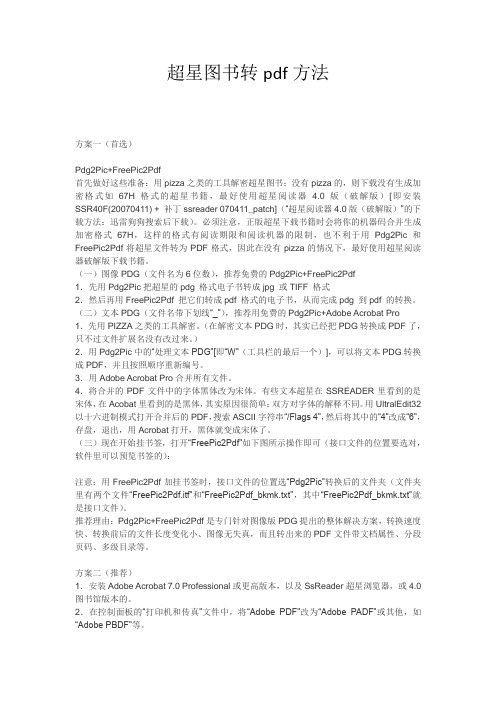
超星图书转pdf方法方案一(首选)Pdg2Pic+FreePic2Pdf首先做好这些准备:用pizza之类的工具解密超星图书;没有pizza的,则下载没有生成加密格式如67H格式的超星书籍,最好使用超星阅读器 4.0版(破解版)[即安装SSR40F(20070411) + 补丁ssreader 070411_patch](“超星阅读器4.0版(破解版)”的下载方法:迅雷狗狗搜索后下载)。
必须注意,正版超星下载书籍时会将你的机器码合并生成加密格式67H,这样的格式有阅读期限和阅读机器的限制,也不利于用Pdg2Pic和FreePic2Pdf将超星文件转为PDF格式,因此在没有pizza的情况下,最好使用超星阅读器破解版下载书籍。
(一)图像PDG(文件名为6位数),推荐免费的Pdg2Pic+FreePic2Pdf1.先用Pdg2Pic把超星的pdg 格式电子书转成jpg 或TIFF 格式2.然后再用FreePic2Pdf 把它们转成pdf 格式的电子书,从而完成pdg 到pdf 的转换。
(二)文本PDG(文件名带下划线“_”),推荐用免费的Pdg2Pic+Adobe Acrobat Pro 1.先用PIZZA之类的工具解密。
(在解密文本PDG时,其实已经把PDG转换成PDF了,只不过文件扩展名没有改过来。
)2.用Pdg2Pic中的“处理文本PDG”[即“W”(工具栏的最后一个)],可以将文本PDG转换成PDF,并且按照顺序重新编号。
3.用Adobe Acrobat Pro合并所有文件。
4.将合并的PDF文件中的字体黑体改为宋体。
有些文本超星在SSREADER里看到的是宋体,在Acobat里看到的是黑体,其实原因很简单:双方对字体的解释不同。
用UltralEdit32以十六进制模式打开合并后的PDF,搜索ASCII字符串“/Flags 4”,然后将其中的“4”改成“6”,存盘,退出,用Acrobat打开,黑体就变成宋体了。
Kindle、京东、超星等加密电子书转为PDF(简单粗暴)

Kindle、京东、超星等加密电子书转为PDF(简单粗暴)亚马逊Kindle电子书有一套自家的格式电子书AZW3,能阅读这种格式电子书的设备也不少,但都有一个致命伤:无法打印!Kindle 电子书本身是使用了DRM(Digital rights management)加密保护了,目的就是防止拷贝和限制流通分享。
从商业角度来讲,DRM加密本也无可厚非,但是打印功能的缺失却是让人受不了。
有一些经典学术类的书,我还是愿意打印出来细细批阅的——手写批注的感觉是电子阅读无法可比拟的。
最近,买了一些Kindle电子书,有些实在是需要打印出来阅读,于是便着手想法将Kindle电子书转成PDF了。
网上搜索了一下,发现还真有破解Kindle电子书的软件和方法,要么将DRM保护暴力移除,要么是直接将之转成PDF、EPUB、MOBI等格式,但是这些好像都是太血腥暴力了,少儿不宜,况且时刻面临着被封锁失效的危险。
伟大的法制社会里,如何和平而愉快又多快好省地将Kindle电子书转成PDF呢?那就截屏吧!如论DRM如何保护,总是能阅读的吧?只要能阅读,那这种方法就永远不会失效。
一页一页手动截屏,显然是八百年前遥远故事了,还是找个自动截屏的方法吧。
虽说自动截屏赶不上暴力转换来得高大上,但总不算太落后。
前期准备工作,所需工具:电脑一台(Win系统,最好大屏)+ 截屏软件(任选,QQ截屏也行)+ 屏幕录制软件(任选,推荐TinyTask)。
启动Kindle阅读器PC版或Calibre阅读器等(最好全屏状态),打开电子书阅读。
截屏时,至于是横屏还是竖屏,就要你想要什么样的截屏效果了,可以自行选取。
录制一套自动截屏完整动作工欲善其事必先利其器,自动截屏哪家强?我试过了几款,发现TinyTask(绿色免费)这款操作最为简便。
TinyTask 是一款极度简约的屏幕录制工具,可以将电脑操作步骤录制下来,录制的动作可以回放,实现全自动操控鼠标键盘,让系统在稍后能够不断地自动重复你所定义的操作。
文本PDG或uvz转PDF的方法

文本PDG或uvz转PDF的方法现在超星出了一个文本PDG,甚至有的书上册是普通PDG而下册却是文本PDG。
这种文本PDG是所谓的裸书。
没有所有的附属页。
看起来很不爽。
而且有的论坛禁止上传这种格式的书。
现捉摸了一下,弄了个文本PDG转PDF的步骤,请大家指点。
步骤:1、转化正文:方法:用Pdg2Pic和Acrobat用老鹰版超星阅读器下载清晰没有加密的文本PDG(这是个文件夹,下面的二步在此文件夹内进行就行了)。
再用Pdg2Pic转文本PDG为散页的PDF(注意此文件夹内有接口文件)。
用Acrobat将其合并。
得正文PDF文件。
【如下图,用Pdg2Pic转上面文件夹中的PDG文件转换为散页的PDF文件(打开软件界面并点(像字母"W")进入文本格式转换界面并将“重新编号”和“图像文件一起转”都勾上。
)。
用Acrobat将其合并。
得到想要的PDF文件。
】2、往正文上挂书签用老马的FreePic2Pdf更改转化出来的正文PDF文件,选往文件上挂书签。
接口文件在前述文件夹内,编辑成功就好了。
3、下载附属页(能看到附属页的话就用简单的图片另存为就行了)4、转化附属页文件为PDF。
首先用老马的Pdg2Pic转换为图片,然后,用老马的FreePic2Pdf 转换为PDF文件,注意,此时需要修改参数,设定固定页面宽度为前面正文文件的页面宽度数据。
5、合并两个PDF.6.再稍稍调整一下书签位置(是指附属页)就完成了。
将UVZ及pdg格式图书转换为PDF格式的方法(打印法)应论坛里一些棋友的要求,现我把UVZ、pdg格式图书转换为PDF格式的方法介绍给大家,希望对大学棋有所帮助,步骤如下:1,打开老马的uvz文件阅读器;2,点选“打开文件”,选择要转换的uvz文件,然后点选“打开”;3,点选print;4,在打印机一栏点选“adobe pdf”;5,再点选“居中”及“缩放至纸张大小”;6,点选“打印”;7,选择文件存放位置,并输入文件名;8,点选“保存”。
超星pdz格式转换pdf(亲测可行!)[转]
![超星pdz格式转换pdf(亲测可行!)[转]](https://img.taocdn.com/s3/m/952c946f30b765ce0508763231126edb6f1a7602.png)
超星pdz格式转换pdf(亲测可行!)[转]这几天一直想看一本书,但是可能是出版时间久远的问题,网上根本买不到这本书。
学校的书店也找过了,就是没有这本书的影子。
无奈,就去下载了一本电子版的,可惜只有超星有,别无他法,就去注册了一个超星帐号,把这本书下载了下来。
可是,图书是pdz格式的,只能通过超星阅读器观看。
我不习惯看电子书,更不习惯看超星这种形式的电子书,于是想这pdz格式的超星电子书转换成pdf阅读。
下面说说我的办法,无需安装打印机,更无需什么虚拟打印机。
(PS:本机环境是WIN7)
步骤如下:
1.用超星阅读器打开此书,点击“图书”–“打印”,打印页数输入一个大于书的实际页数的数字即可。
这里选择打印到xps,如图所示:
通过上面的步骤,会生成一个xps文件。
这里已经完成了半步!
2.下面的内容就是怎么将xps文件转换成pdf了,这个工具很多,我这里共享两个,需要的自己下载就行。
地址在这里:点击下载
OK,通过上面的两步就简单的解决了超星和pdf的转换问题,需要可以去试试!。
如何将超星文件转换为PDF格式
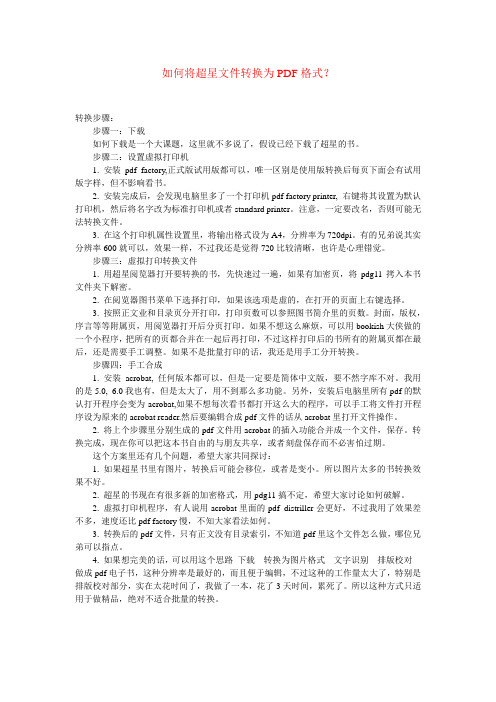
如何将超星文件转换为PDF格式?转换步骤:步骤一:下载如何下载是一个大课题,这里就不多说了,假设已经下载了超星的书。
步骤二:设置虚拟打印机1. 安装pdf factory,正式版试用版都可以,唯一区别是使用版转换后每页下面会有试用版字样,但不影响看书。
2. 安装完成后,会发现电脑里多了一个打印机pdf factory printer, 右键将其设置为默认打印机,然后将名字改为标准打印机或者standard printer。
注意,一定要改名,否则可能无法转换文件。
3. 在这个打印机属性设置里,将输出格式设为A4,分辨率为720dpi。
有的兄弟说其实分辨率600就可以,效果一样,不过我还是觉得720比较清晰,也许是心理错觉。
步骤三:虚拟打印转换文件1. 用超星阅览器打开要转换的书,先快速过一遍,如果有加密页,将pdg11拷入本书文件夹下解密。
2. 在阅览器图书菜单下选择打印,如果该选项是虚的,在打开的页面上右键选择。
3. 按照正文业和目录页分开打印,打印页数可以参照图书简介里的页数。
封面,版权,序言等等附属页,用阅览器打开后分页打印。
如果不想这么麻烦,可以用bookish大侠做的一个小程序,把所有的页都合并在一起后再打印,不过这样打印后的书所有的附属页都在最后,还是需要手工调整。
如果不是批量打印的话,我还是用手工分开转换。
步骤四:手工合成1. 安装acrobat, 任何版本都可以,但是一定要是简体中文版,要不然字库不对。
我用的是5.0, 6.0我也有,但是太大了,用不到那么多功能。
另外,安装后电脑里所有pdf的默认打开程序会变为acrobat,如果不想每次看书都打开这么大的程序,可以手工将文件打开程序设为原来的acrobat reader.然后要编辑合成pdf文件的话从acrobat里打开文件操作。
2. 将上个步骤里分别生成的pdf文件用acrobat的插入功能合并成一个文件,保存。
转换完成,现在你可以把这本书自由的与朋友共享,或者刻盘保存而不必害怕过期。
超星图书打印问题(转化为pdf)总结
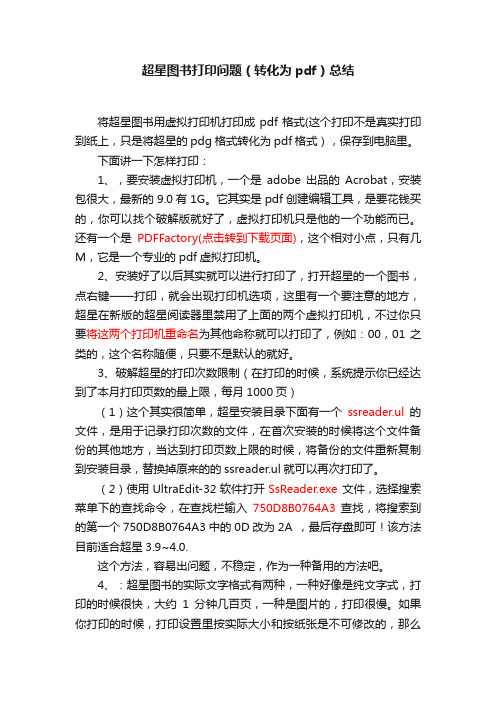
超星图书打印问题(转化为pdf)总结将超星图书用虚拟打印机打印成pdf格式(这个打印不是真实打印到纸上,只是将超星的pdg格式转化为pdf格式),保存到电脑里。
下面讲一下怎样打印:1、,要安装虚拟打印机,一个是adobe出品的Acrobat,安装包很大,最新的9.0有1G。
它其实是pdf创建编辑工具,是要花钱买的,你可以找个破解版就好了,虚拟打印机只是他的一个功能而已。
还有一个是PDFFactory(点击转到下载页面),这个相对小点,只有几M,它是一个专业的pdf虚拟打印机。
2、安装好了以后其实就可以进行打印了,打开超星的一个图书,点右键——打印,就会出现打印机选项,这里有一个要注意的地方,超星在新版的超星阅读器里禁用了上面的两个虚拟打印机,不过你只要将这两个打印机重命名为其他命称就可以打印了,例如:00,01之类的,这个名称随便,只要不是默认的就好。
3、破解超星的打印次数限制(在打印的时候,系统提示你已经达到了本月打印页数的最上限,每月1000页)(1)这个其实很简单,超星安装目录下面有一个ssreader.ul的文件,是用于记录打印次数的文件,在首次安装的时候将这个文件备份的其他地方,当达到打印页数上限的时候,将备份的文件重新复制到安装目录,替换掉原来的的ssreader.ul就可以再次打印了。
(2)使用UltraEdit-32软件打开SsReader.exe文件,选择搜索菜单下的查找命令,在查找栏输入750D8B0764A3查找,将搜索到的第一个750D8B0764A3中的0D改为2A ,最后存盘即可!该方法目前适合超星3.9~4.0.这个方法,容易出问题,不稳定,作为一种备用的方法吧。
4、:超星图书的实际文字格式有两种,一种好像是纯文字式,打印的时候很快,大约1分钟几百页,一种是图片的,打印很慢。
如果你打印的时候,打印设置里按实际大小和按纸张是不可修改的,那么就是后一种,打印会非常的慢。
- 1、下载文档前请自行甄别文档内容的完整性,平台不提供额外的编辑、内容补充、找答案等附加服务。
- 2、"仅部分预览"的文档,不可在线预览部分如存在完整性等问题,可反馈申请退款(可完整预览的文档不适用该条件!)。
- 3、如文档侵犯您的权益,请联系客服反馈,我们会尽快为您处理(人工客服工作时间:9:00-18:30)。
将超星图书转成PDF文档
昨天购买了一本超星格式的电子版图书,发现每页一个文件,阅读不方便(虽然可以连续看,但不如PDF 方便),就想转成PDF文档。
方法如下:
1、安装PDF虚拟打印机。
2、统计一下该图书有多少页(统计文档目录总文件数-1,因为有一个说明的文件,不算),如图所示。
2、在超星阅读器中,定位到图书封面,选择“打印”,从当前页打印,打印数量为上图统计文件数-1,如图2所示。
3、选择第1步安装的PDF虚拟打印机,在选定前,将PDF虚拟打印机的名称重命名为“1234”,然后打印,如图3所示。
4、保存PDF文件名,然后等待打印,大约2、3分钟左右吧。
在打印的过程中,如果停留在某页“死掉”,说明停留的这一页有问题(此时用超星阅读器会跳过该页),如果是这样,重要下载该页,或者打印的时候(在第2选择打印页数时,选择到损坏页前一页)将一个文件分成两次打印。
5、阅读生成的PDF文档。
